罗技驱动连点用不了怎么办?罗技驱动为用户们带来了十分便利的操作,但是不少的用户们在安装了罗技驱动后发现自己不能使用连点,那么这是怎么回事?接下来就让本站来为用户们
罗技驱动连点用不了怎么办?罗技驱动为用户们带来了十分便利的操作,但是不少的用户们在安装了罗技驱动后发现自己不能使用连点,那么这是怎么回事?接下来就让本站来为用户们来仔细的介绍一下罗技驱动连点用不了解决方法吧。
罗技驱动连点用不了解决方法
方法一:
1、右键桌面的任务栏,选择任务管理器。
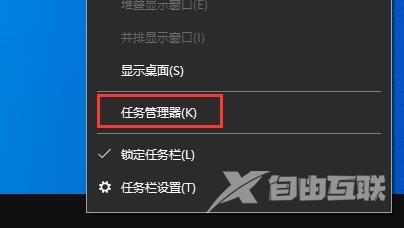
2、右键选择LGHUB程序选择结束任务。
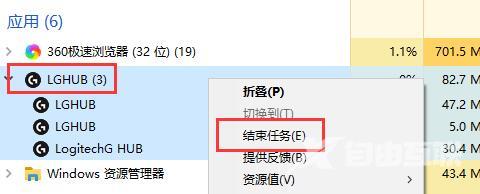
3、进入电脑的C盘,找到C:\Program Files\LGHUB文件夹,然后右键lghub_updater.exe,点开属性。
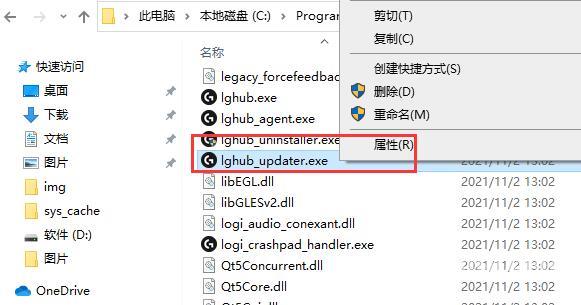
4、点击进入兼容性。
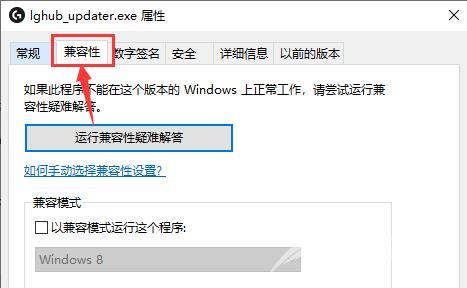
5、选择以管理员身份运行然后保存就可以了。

方法二:启用罗技选项
1、打开罗技驱动程序,进入鼠标或键盘选项卡(具体选项卡可能因不同的硬件和驱动程序版本而异)。
2、找到连点或宏选项,确保已启用该选项。
3、如果您希望自定义连点速度或间隔,请根据需要进行设置。
方法三:检查鼠标键盘软件的权限
1、如果您在 Windows 操作系统中使用 UAC(用户账户控制),可能需要在系统管理员帐户下运行鼠标或键盘的驱动程序才能使用连点功能。请尝试以下步骤:
2、右键单击鼠标或键盘驱动程序图标,并选择以管理员身份运行。
3、输入管理员密码(如果需要)。
4、尝试使用连点功能。
方法四:卸载并重新安装罗技驱动程序【点这里】
1、如果以上方法都无法解决问题,请尝试卸载并重新安装罗技鼠标或键盘的驱动程序。
2、打开控制面板,然后选择程序和功能。
3、找到罗技鼠标或键盘的驱动程序,并选择卸载。
4、重新启动计算机。
5、下载并安装最新版本的罗技鼠标或键盘驱动程序,并按照上述解决方法进行配置。
【感谢龙石为本站提供数据中台建设http://www.longshidata.com/pages/government.html】